win11搜索不到打印機解決教程
有的朋友在使用win11系統(tǒng)連接打印機的時候,出現(xiàn)了win11搜索不到打印機的問題,這可能是因為我們沒有更新最新的打印機驅(qū)動,也可能是由于設(shè)備與系統(tǒng)不兼容的問題導致,下面一起來看看怎么解決吧。
win11搜索不到打印機怎么辦:方法一:
1、如果是第一次更新win11,那么可能就是驅(qū)動在更新時被刪除了。
2、這時候我們可以進入系統(tǒng)“設(shè)置”
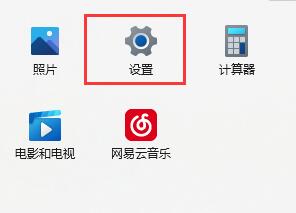
3、然后點擊設(shè)置左邊最下方的“Windows更新”
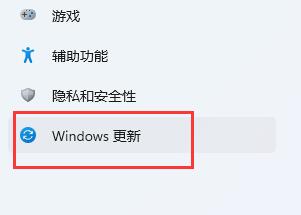
4、在其中自動搜索并安裝最新的系統(tǒng)更新就可以自動安裝打印機驅(qū)動了。

方法二:
1、根據(jù)網(wǎng)友反饋,win11的KB5006746更新會導致共享打印機端口bug。
2、這時候我們可以嘗試通過方法一進入Windows更新,然后點擊下方的“更新歷史記錄”
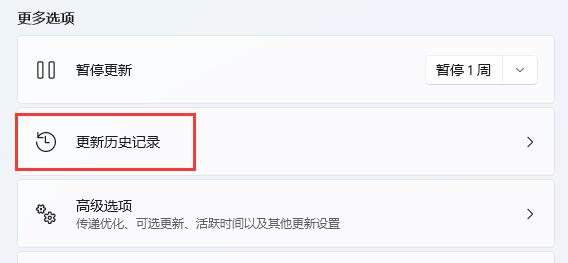
3、接著點擊下方相關(guān)設(shè)置中的“卸載更新”
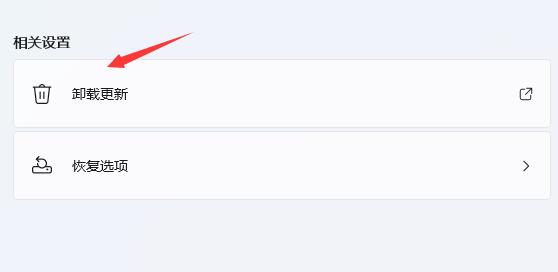
4、最后在其中找到KB5006746更新,并右鍵選中,點擊“卸載”
5、卸載完成后重啟電腦,就可以搜索到打印機了。
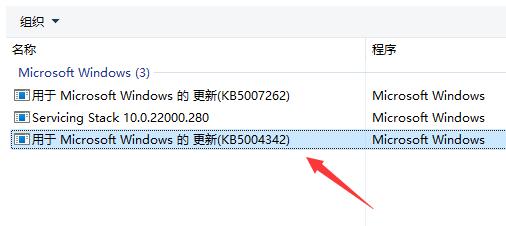
相關(guān)文章:搜索在哪 | 搜索不到藍牙耳機
以上就是win11搜索不到打印機解決教程了,如果上面兩個方法使用后還是搜不到打印機,那么可能是設(shè)備不兼容,那就只能更換設(shè)備或裝回win10系統(tǒng)了。
以上就是win11搜索不到打印機解決教程的全部內(nèi)容,望能這篇win11搜索不到打印機解決教程可以幫助您解決問題,能夠解決大家的實際問題是好吧啦網(wǎng)一直努力的方向和目標。
相關(guān)文章:
1. Win10系統(tǒng)怎么去除廣告 如何去除Win10小廣告2. mac程序沒反應怎么辦 mac強制關(guān)閉程序的方法3. Win7磁盤整理碎片怎么操作?Windows7磁盤碎片整理教程4. Win7搜索功能無法使用怎么辦?Win7搜索功能無法使用的解決方法5. UOS應用商店不能用怎么辦? uos系統(tǒng)應用商店不能使用的解決辦法6. 世界上最流行的操作系統(tǒng)不是Linux或者Windows,而是MINIX7. Win7想要更換IP不會操作怎么辦?更換系統(tǒng)IP的教程8. Win7打開OneDrive顯示錯誤0x8004de40的解決方法9. 如何在Win11系統(tǒng)上刪除本地用戶?Win11刪除本地用戶教程方法10. uos如何安裝微信? uos系統(tǒng)微信的安裝教程

 網(wǎng)公網(wǎng)安備
網(wǎng)公網(wǎng)安備